Inhoudsopgave
Deze handleiding bevat stapsgewijze instructies over hoe u de bron van e-mailberichten (ook wel "Berichtkoppen" of "Volledige koppen" of "Mailkoppen of "Internetkoppen" genoemd) kunt bekijken in de volgende e-mailclients/programma's: Outlook, Thunderbird, Gmail, Outlook for Web, & Yahoo.
De berichtbron van een e-mailbericht bevat gedetailleerde informatie over het bericht, zoals langs welke servers het bericht is gegaan tot het u bereikt, of het e-mailprogramma van de afzender.
Informatie over de berichtbron wordt gewoonlijk gebruikt om te achterhalen waarom een e-mail niet is afgeleverd bij de ontvangers. Als bijvoorbeeld een van uw e-mails niet is afgeleverd, ontvangt u een bericht over waarom uw bericht niet is afgeleverd, van het "Mail Delivery Subsystem" of "Mailer-Daemon", met als onderwerp " Postbezorging mislukt: bericht terug naar afzender "In dat geval kunt u het gedetailleerde rapport van de berichtbron gebruiken om uit te zoeken welke server het bericht niet heeft afgeleverd.
bv. De Message Source van een "Mail Delivery Failed" rapport, bevat typisch de volgende informatie:
1. Het IP-adres van de server die het bericht terugstuurde en de datum - tijd waarop het bericht naar u werd teruggestuurd (gebounced).
bijv. "Ontvangen: door 10.31.210.195 met SMTP id j186csp81133vkg; Wed, 28 Oct 2015"
2. De naam van de mailserver (MAILER DAEMON) die het bericht heeft geweigerd:
bijv. "Van: Mail Delivery Subsystem < [email protected] >
Aan: ".
3. De reden waarom het bericht naar u is teruggestuurd (bounced).
Voorbeeld nr. 1: "Een bericht dat u hebt verzonden kon niet worden afgeleverd bij een of meer van zijn
Ontvangers. Dit is een permanente fout. De volgende adres(sen) zijn mislukt: [email protected] "
Voorbeeld nr. 2: "Technische details van permanent falen:=20
Google probeerde uw bericht af te leveren, maar het werd geweigerd door de server voor=
het ontvangende domein example.com door mail.example.com. [].
De fout die de andere server teruggaf was: 550 Administratief verbod "
4. De laatste sectie bevat het oorspronkelijke bericht dat werd gebounced.
Hoe de berichtbron (berichtkoppen) in e-mailberichten te bekijken.
Opmerking: Als u een lokaal e-mailclientprogramma gebruikt, zoals Outlook, Thunderbird, enz., kunt u de volledige berichtbron alleen bekijken als u een POP-account gebruikt. IMAP-accounts ondersteunen het bekijken van de volledige berichtbron niet, maar alleen de "basis" Internet Headers.
- Outlook 2016, 2019Outlook 2010, 2013Outlook 2007, 2003ThunderbirdGMAILOUTLOOK voor WEBYAHOO MAIL
Hoe Message Source te bekijken in Outlook 2016, 2019.
1. Open het bericht waarvan u de berichtbron wilt bekijken.
2. Van de Bestand menu kiezen Eigenschappen .

3. U vindt de bron van het bericht in de sectie Internet Headers.
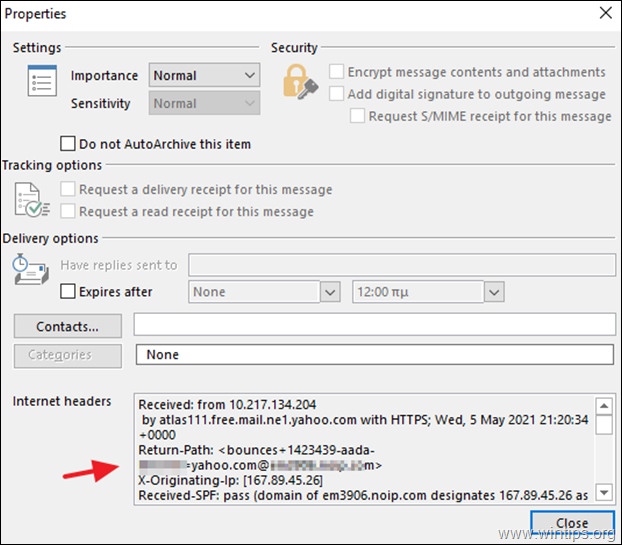
TIP: Als u de koptekst van het bericht wilt bekijken zonder het e-mailbericht te openen:
1. Open Outlook en ga naar Bestand -> Opties -> Lint aanpassen .
2. Stel de "Choose commands from" in op Opdrachten die niet in het lint staan
3. Klik op Nieuwe groep en klik dan op Hernoemen.
4. Noem de Nieuwe groep als Bericht Bron.
5. Selecteer Berichtopties in de lijst met opdrachten, klik op Toevoegen en dan OK.
6. Selecteer voortaan het e-mailbericht en klik op de knop Bericht Bron op het lint, om de bron ervan te bekijken.
Hoe berichtkoppen bekijken in Outlook 2010 of Outlook 2013:
1. Open het bericht waarvan u de bron wilt zien.
2. Naast Verplaats item in het lint, klik op Acties -> Andere acties -> Bekijk de bron, of klik op de Bestand menu, selecteer Eigenschappen en zie de Internet Headers sectie.
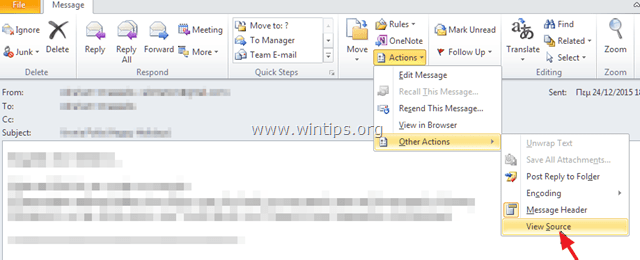
Hoe Internet Headers te bekijken in Outlook 2007 & Outlook 2003:
1. Open het bericht in Microsoft Outlook.
2. Op het lint klikt u op het kleine pictogram naast Opties .
3. Bekijk de Internet Headers sectie.
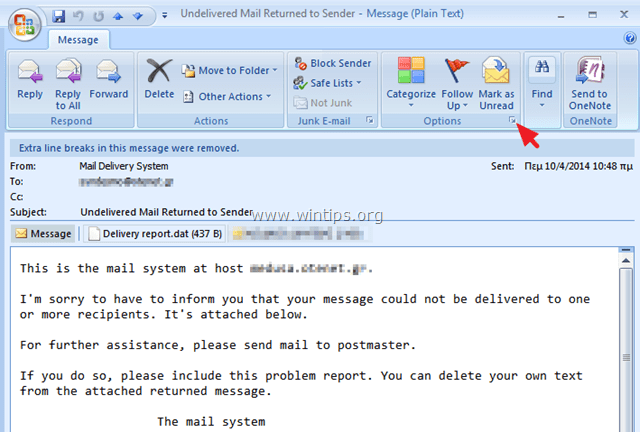
Hoe berichtkoppen bekijken in Thunderbird.
1. Selecteer het bericht waarvan u de bron wilt bekijken.
2. Selecteer in het hoofdmenu Bekijk > Bericht Bron .
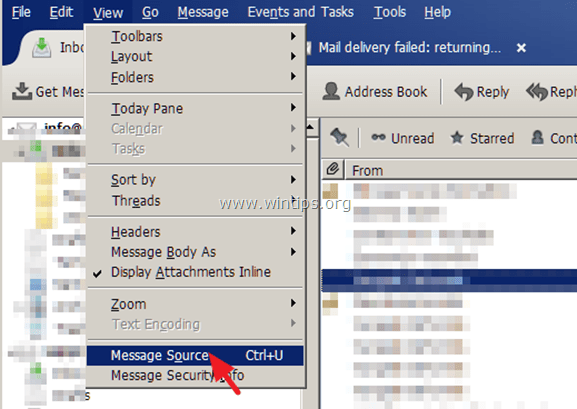
Hoe bekijk je e-mail headers in GMAIL.
1. Open het bericht dat u wilt bekijken.
2. Klik op de pijl omlaag naast Reply  , bovenaan het berichtenscherm.
, bovenaan het berichtenscherm.
3. Selecteer Toon origineel .
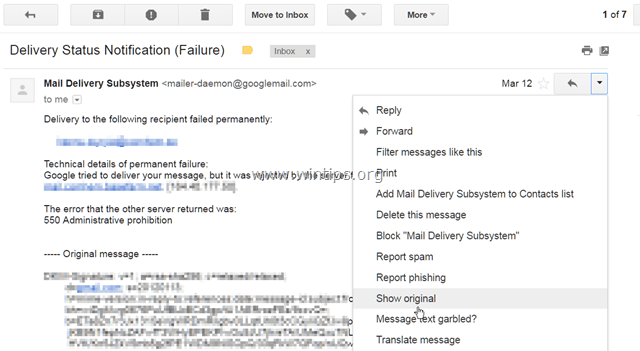
Hoe berichtbron in OUTLOOK voor WEB te bekijken.
Om de volledige berichtkoppen in Outlook.com te bekijken, klik met de rechtermuisknop op het bericht waarvan u de bron wilt bekijken en selecteer Bekijk bericht bron .
Hoe berichtbron in YAHOO MAIL te bekijken
1. Selecteer het bericht waarvan u de bron wilt bekijken.
2. Klik Acties dropdown menu en selecteer Bekijk de volledige kop.
Dat is het! Laat me weten of deze gids je heeft geholpen door je commentaar achter te laten over je ervaring. Like en deel deze gids om anderen te helpen.

Andy Davis
De blog van een systeembeheerder over Windows




